איך לתקן כונן קשיח חיצוני שלא מופיע
פתרון בעיות בהתקן אחסון חיצוני

בעיות עם אחסון חיצוני יכולות להיות מתסכלות, ולכן כדאי לדעת כיצד לתקן כונן קשיח חיצוני שאינו מופיע במחשב שלך. כוננים קשיחים חיצוניים שימושיים לאחסון וגיבוי, ולעתים קרובות, כאשר הם אינם פועלים, הסיבה יכולה להיות קישוריות לא תקינה, מנהלי התקנים מיושנים או שגיאות עיצוב.
במאמר זה, נדריך אתכם לאורך השלבים המדויקים לפתרון בעיה זו עם כוננים קשיחים חיצוניים במערכות Windows ו-Mac. ואם שטח האחסון הקיים שלכם אינו מספיק, ריכזנו עבורכם כאן את הכוננים הקשיחים החיצוניים הטובים ביותר.
כלים ודרישות
- מחשב Windows
שלבים לתיקון כונן קשיח חיצוני שאינו מופיע ב-Windows
- הפעל מחדש את המחשב.
- בדוק את החיבור הפיזי : נתק וחבר מחדש את הכונן הקשיח, חבר מחדש ליציאת USB אחרת, או חבר מחדש באמצעות כבל אחר.
- עדכון מנהלי התקנים : מנהל ההתקנים > כונני דיסקים > לחץ לחיצה ימנית על הכונן הקשיח החיצוני שלך > עדכון מנהל התקן > חפש אוטומטית מנהלי התקנים.
- התקן מחדש את מנהלי ההתקנים : מנהל ההתקנים > כונני דיסק > לחץ לחיצה ימנית על הכונן הקשיח החיצוני שלך > הסר התקנת התקן > הסר התקנה. לאחר מכן, חבר מחדש את הכונן הקשיח.
- פרמט את הכונן : ניהול דיסקים > לחץ לחיצה ימנית על הכונן הקשיח החיצוני שלך > פרמט > אישור.
- Windows CheckDisk : שורת פקודה (הפעל כמנהל) > הקלד chkdsk /f X: (X היא אות הכונן הקשיח שלך) > לחץ על Enter > המתן עד לסיום התהליך.
- הפעל את הכונן : ניהול דיסקים > לחץ לחיצה ימנית על התיבה האפורה שליד הכונן הקשיח > בחר "מקוון".
- כונן לא מוקצה : ניהול דיסקים > לחץ לחיצה ימנית על התיבה האפורה שליד הכונן הקשיח > בחר אמצעי אחסון פשוט חדש.
- הקצאת אות כונן : ניהול דיסקים > לחץ לחיצה ימנית על הכונן הקשיח > בחר שנה אות ונתיבים של כונן > לחץ על הוסף > הקצאת אות > לחץ על אישור.
מדריך שלב אחר שלב לתיקון כונן קשיח חיצוני שאינו מופיע ב-Windows
לפני שתפתור את הבעיה באמצעות השלבים הבאים, נסה להפעיל מחדש את המחשב או את הכונן הקשיח החיצוני. למרות שזה נראה פשוט, אתחול מחדש של התקנים פותר לעתים קרובות בעיות טכניות רבות.
1. בדוק את החיבור הפיזי

ודא שהכונן הקשיח החיצוני שלך מחובר כראוי למחשב שלך:
- נתק וחבר מחדש את הכונן הקשיח למחשב שלך.
- חבר מחדש את הכונן הקשיח ליציאת USB אחרת במחשב שלך.
השתמש בכבל אחר כדי לחבר את הכונן הקשיח למחשב.
2. עדכון או התקנת מנהלי התקנים מחדש
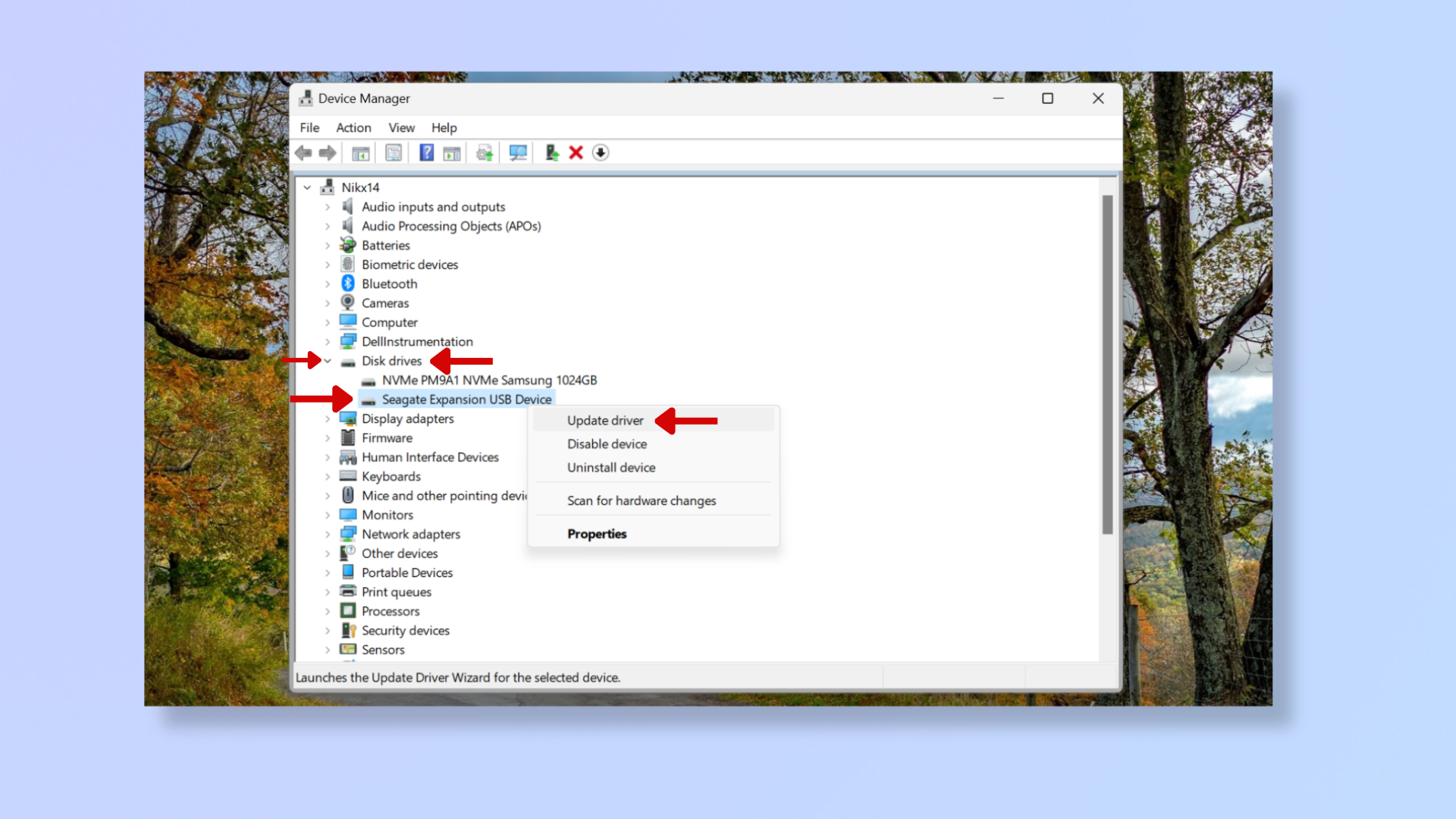
מנהלי התקנים מיושנים או פגומים עלולים למנוע זיהוי של הכונן הקשיח החיצוני שלך. עדכן את מנהלי ההתקן בשלבים הבאים:
- לחץ לחיצה ימנית על לחצן התחל בפינה השמאלית התחתונה של המסך ובחר מנהל ההתקנים .
- לחץ על החץ הנפתח שליד כונני דיסקים . לחץ לחיצה ימנית על הכונן הקשיח החיצוני שלך , לחץ על עדכן מנהל התקן , לאחר מכן בחר חפש מנהלי התקנים באופן אוטומטי .
במקרה שזה לא פותר את הבעיה, נסה את זה:
- חזור למנהל ההתקנים והרחב את כונני דיסקים .
- לחץ לחיצה ימנית על הכונן הקשיח החיצוני ולחץ על הסר התקן . אשר על ידי לחיצה נוספת על הסר התקנה.
- חבר מחדש את הכונן הקשיח כדי להתחיל התקנה של מנהל התקן חדש.
3. פרמט את הכונן הקשיח
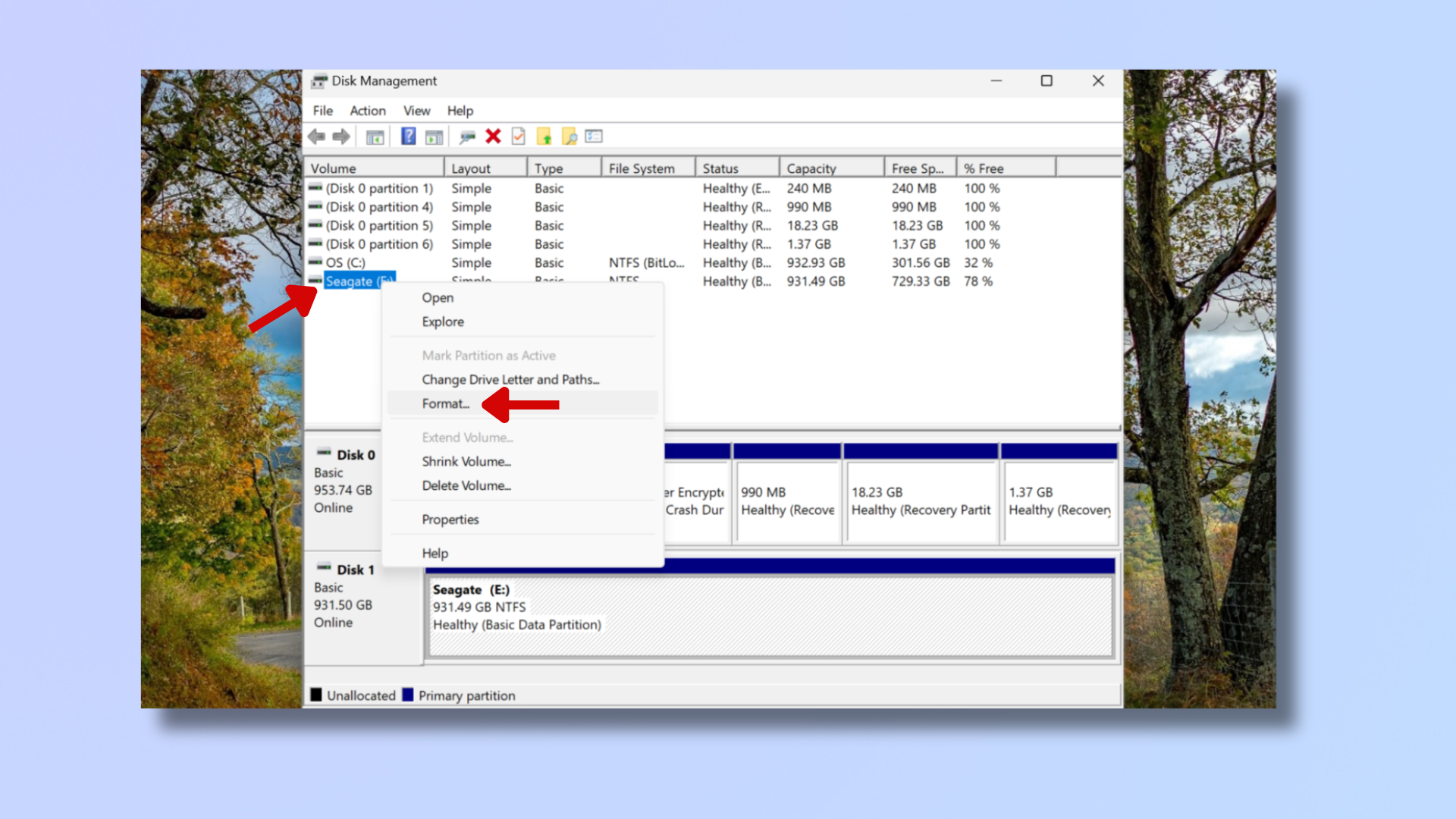
Windows אינו יכול לזהות כוננים קשיחים עם פורמטים שאינם נתמכים כמו APFS (Mac) או ext4 (Linux), ובמקרה כזה תצטרכו לאתחל את הכונן. שימו לב שאתחול כונן ימחק את כל התוכן בו:
- לחץ לחיצה ימנית על כפתור התחל בפינה השמאלית התחתונה של המסך ובחר ניהול דיסקים .
- לחץ לחיצה ימנית על הכונן הקשיח החיצוני ובחר "עיצוב" . לחץ על אישור כדי להתחיל בעיצוב הכונן הקשיח.
- חבר מחדש את הכונן הקשיח שלך .
4. השתמש ב-Windows CheckDisk
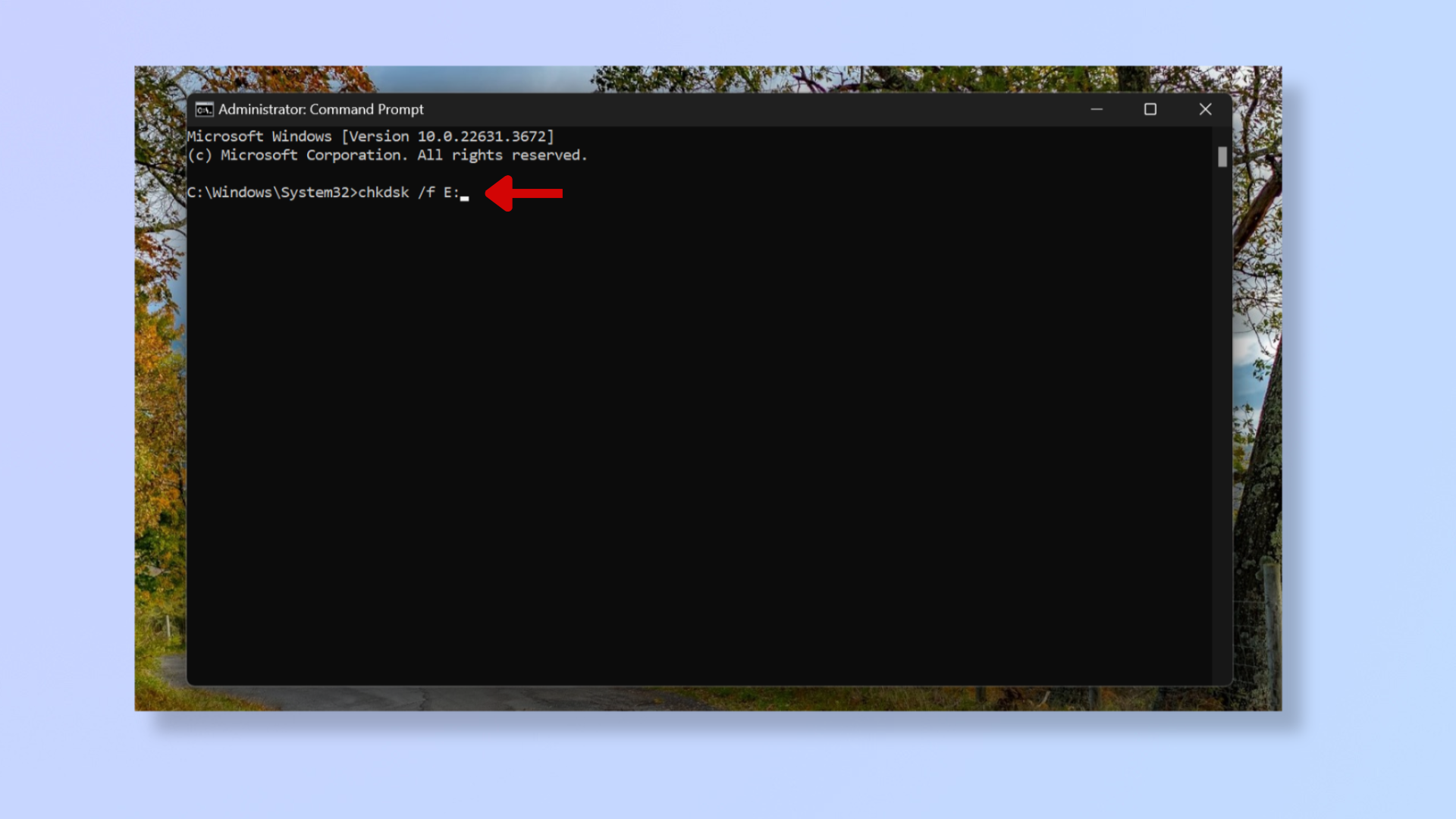
כלי העזר CheckDisk של Windows מסייע בפתרון בעיות הקשורות לדיסקים. תיקונים אלה עלולים לפעמים למחוק נתונים, לכן גבה את הכונן שלך לפני ביצוע השלבים הבאים:
- לחץ על Windows + S והקלד שורת פקודה . לחץ לחיצה ימנית ובחר הפעל כמנהל .
- הקלד chkdsk /f ואחריו את האות של הכונן הקשיח שלך. במקרה שלי, זה chkdsk /f E: .
- לחץ על אנטר .
- המתן עד לסיום הסריקה והבדיקה, ותראה את משך הזמן הכולל .
ייתכן שייקח זמן מה להשלמת הסריקה והתיקון של CheckDisk אם ישנן שגיאות רבות, וייתכן שתצטרך להפעיל מחדש את המחשב לאחר שיסיים לפעול.
5. הפעל את הכונן או צור אמצעי אחסון פשוטים חדשים
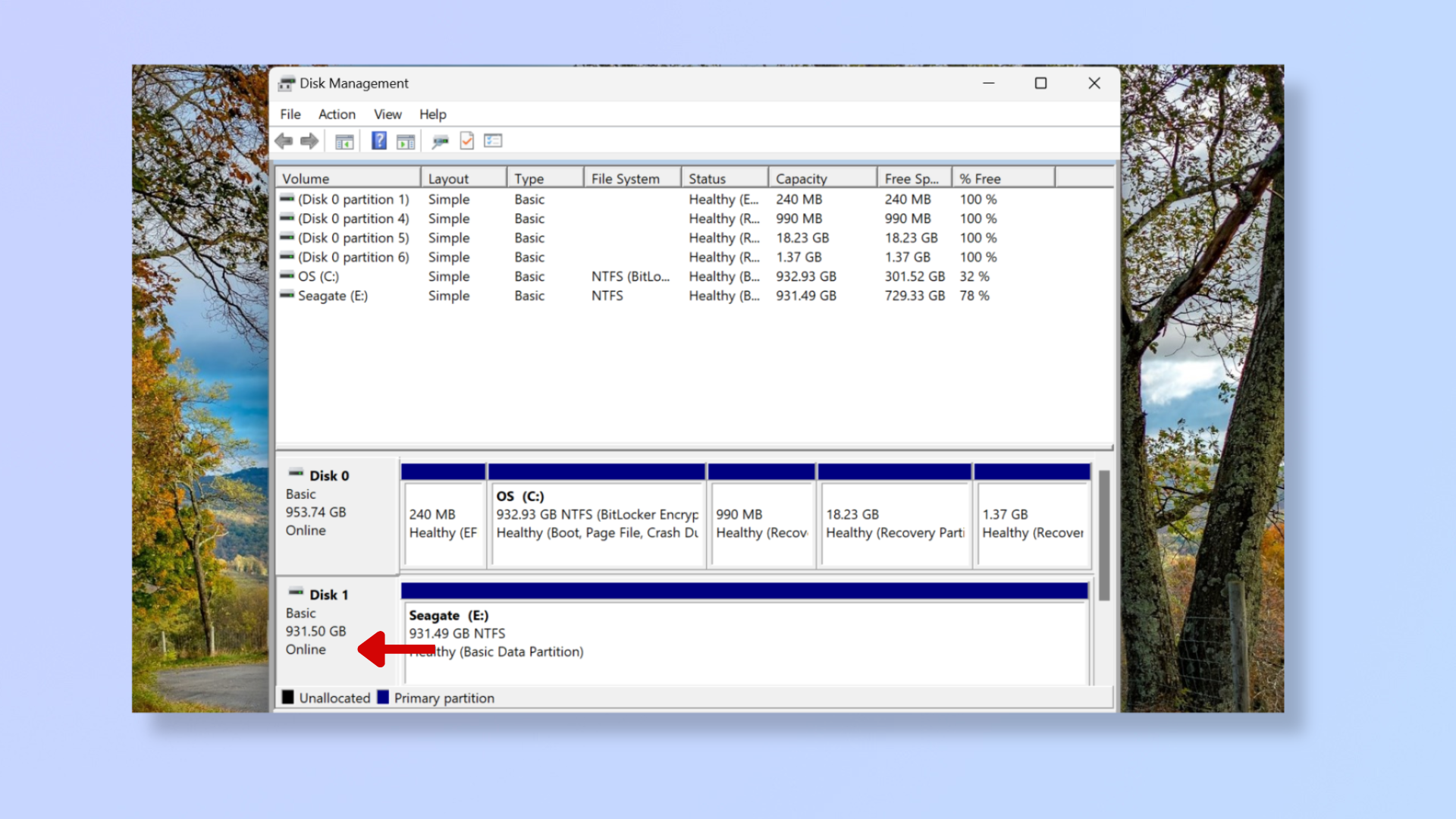
תצטרך להפעיל את הכונן הקשיח שלך אם הוא לא מקוון:
- לחץ לחיצה ימנית על כפתור התחל בפינה השמאלית התחתונה של המסך ובחר ניהול דיסקים .
- לקראת תחתית המסך, בדוק אם כתוב "לא מקוון" מתחת לדיסק שלך בתיבה האפורה.
- אם כן, לחץ לחיצה ימנית על התיבה האפורה ובחר " מקוון" .
אם כתוב "לא מוקצה" ליד הכונן הקשיח, בצע את השלבים הבאים כדי לפרמט אותו:
- לחץ לחיצה ימנית על התיבה האפורה עם הכונן הקשיח שלך.
- בחר אמצעי אחסון פשוטים חדשים ופעל לפי השלבים באשף.
6. הקצאת אות כונן
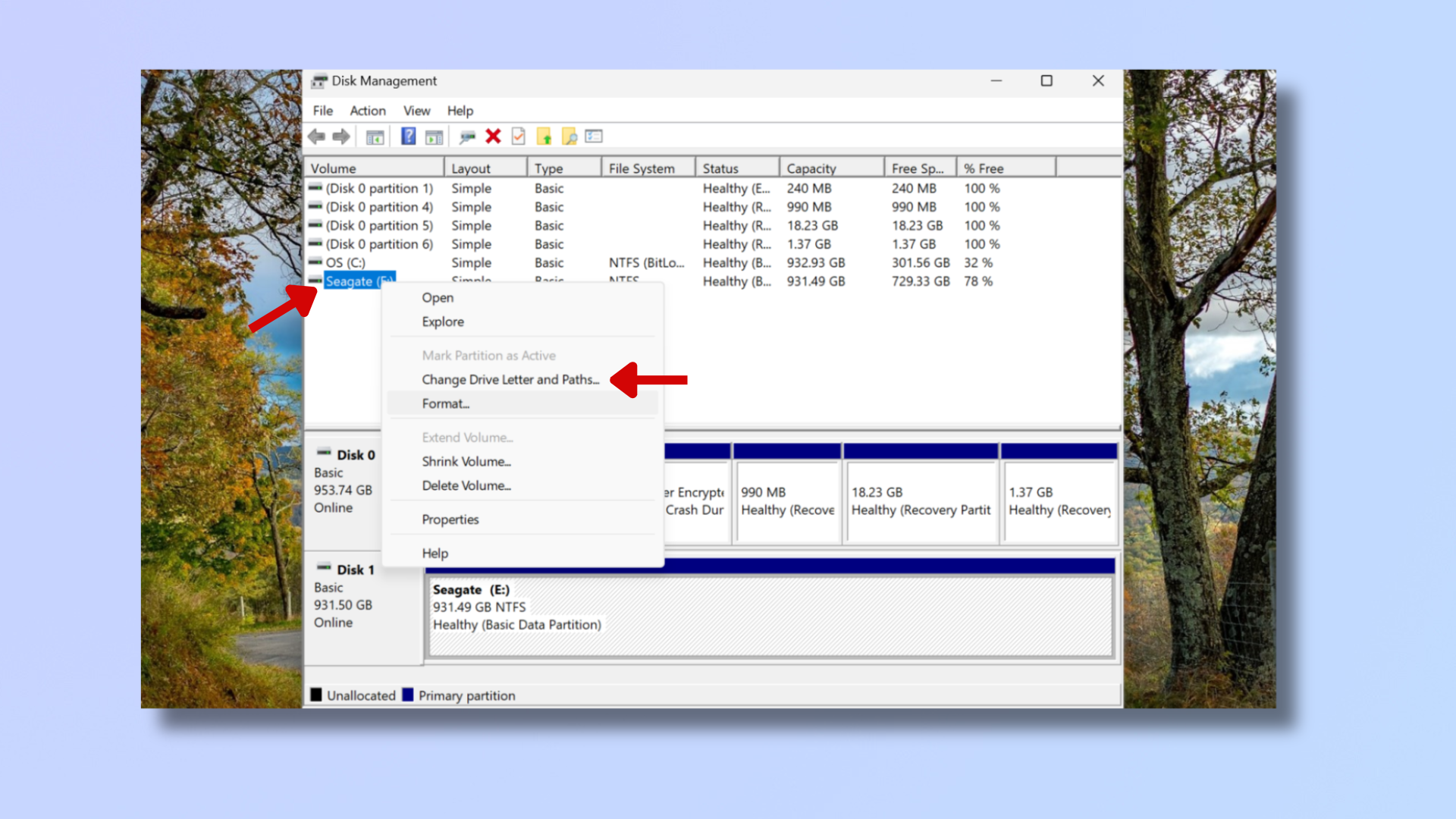
אם לכונן הקשיח שלך אין אות כונן בניהול הדיסקים , הקצה לו אחת:
- פתח את ניהול הדיסקים (לחץ לחיצה ימנית על לחצן התחל בפינה השמאלית התחתונה של המסך ובחר ניהול דיסקים).
- תחת אמצעי אחסון , לחצו לחיצה ימנית על הכונן הקשיח ובחרו "שנה אות ונתיבים של כונן" . לחצו על "הוסף" , הקצה אות ולחצו על " אישור " .
כלים ודרישות
- מקבוק
שלבים לתיקון כונן קשיח חיצוני שאינו מופיע ב-Mac
- הפעל מחדש את ה-Mac שלך.
- בדוק את החיבור הפיזי : חבר מחדש את הכונן הקשיח, חבר מחדש ליציאת USB אחרת, או חבר מחדש באמצעות כבל אחר.
- עדכון תוכנה : Launchpad > הגדרות מערכת > כללי > עדכון תוכנה > הפעל מחדש עכשיו.
- פרמטו את הכונן הקשיח : Launchpad > Disk Utility > בחרו את הכונן הקשיח שלכם > לחצו על מחק > לחצו על פרמט > בחרו פורמט חדש > לחצו על מחק.
- השתמש בעזרה ראשונה : Launchpad > כלי עזר לדיסק > בחר את הכונן הקשיח שלך > לחץ על עזרה ראשונה > לחץ על הפעלה > לחץ על סיום.
מדריך שלב אחר שלב לתיקון כונן קשיח חיצוני שאינו מופיע ב-Mac
לפני שתנסה לבצע את השלבים הבאים, נסה להפעיל מחדש את ה-Mac או את הכונן הקשיח החיצוני שלך.
1. בדוק את החיבור הפיזי

ודא שהכונן הקשיח החיצוני שלך מחובר היטב ל-Mac שלך:
- חבר מחדש את הכונן הקשיח למק שלך.
- חבר מחדש את הכונן הקשיח ליציאת USB אחרת ב-Mac שלך.
- חבר את הכונן הקשיח למק שלך באמצעות כבל אחר .
2. עדכון תוכנה
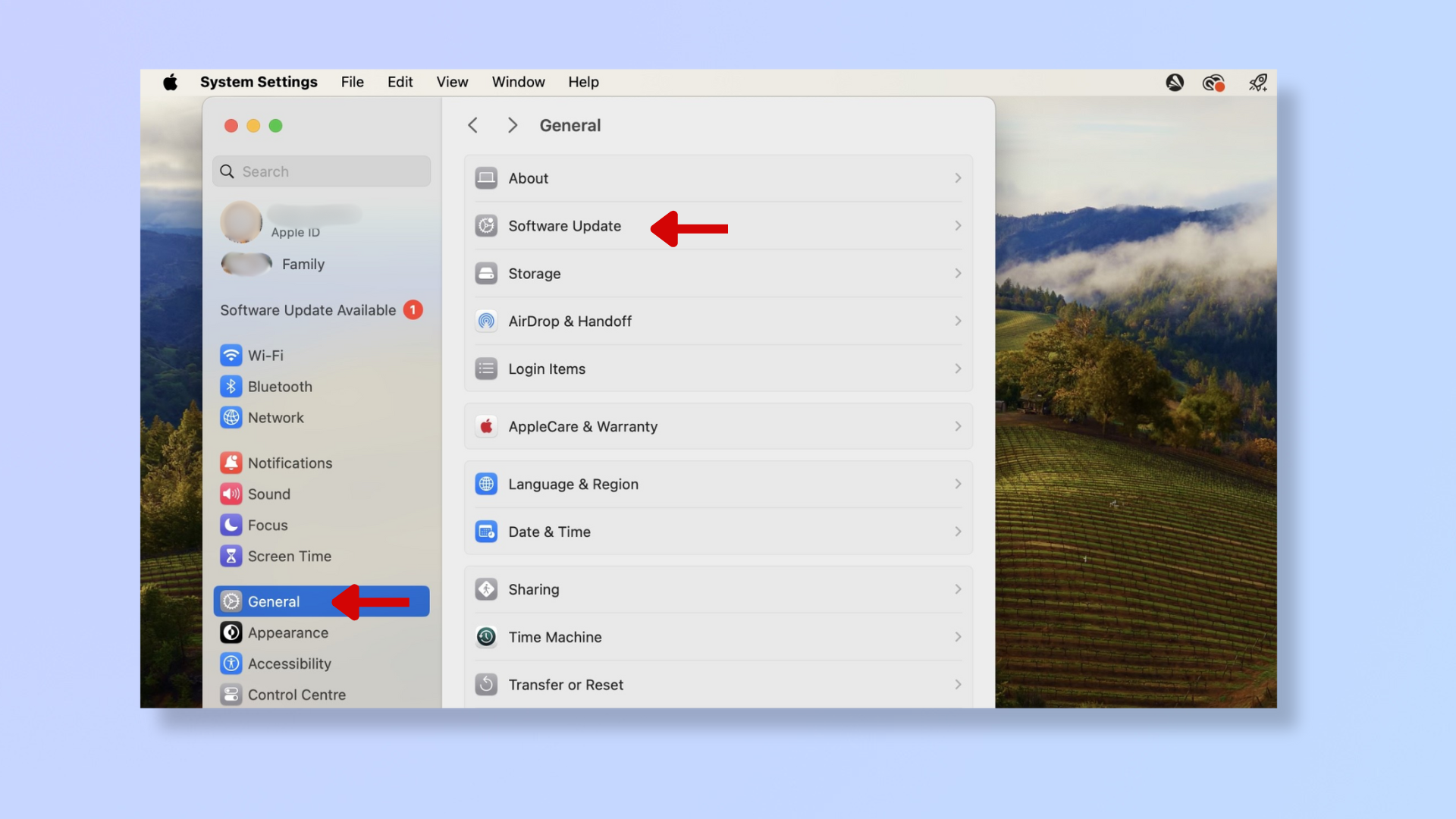
שלא כמו ב-Windows, לא ניתן לעדכן מנהלי התקנים בודדים ב-Mac, לכן תצטרכו לבצע עדכון macOS במקום זאת:
- פתח את Launchpad ולחץ על הגדרות מערכת .
- לחץ על כללי בתפריט השמאלי ולאחר מכן בחר עדכון תוכנה .
- לחץ על הפעל מחדש כעת כדי להתחיל בעדכון התוכנה.
3. פרמט את הכונן הקשיח
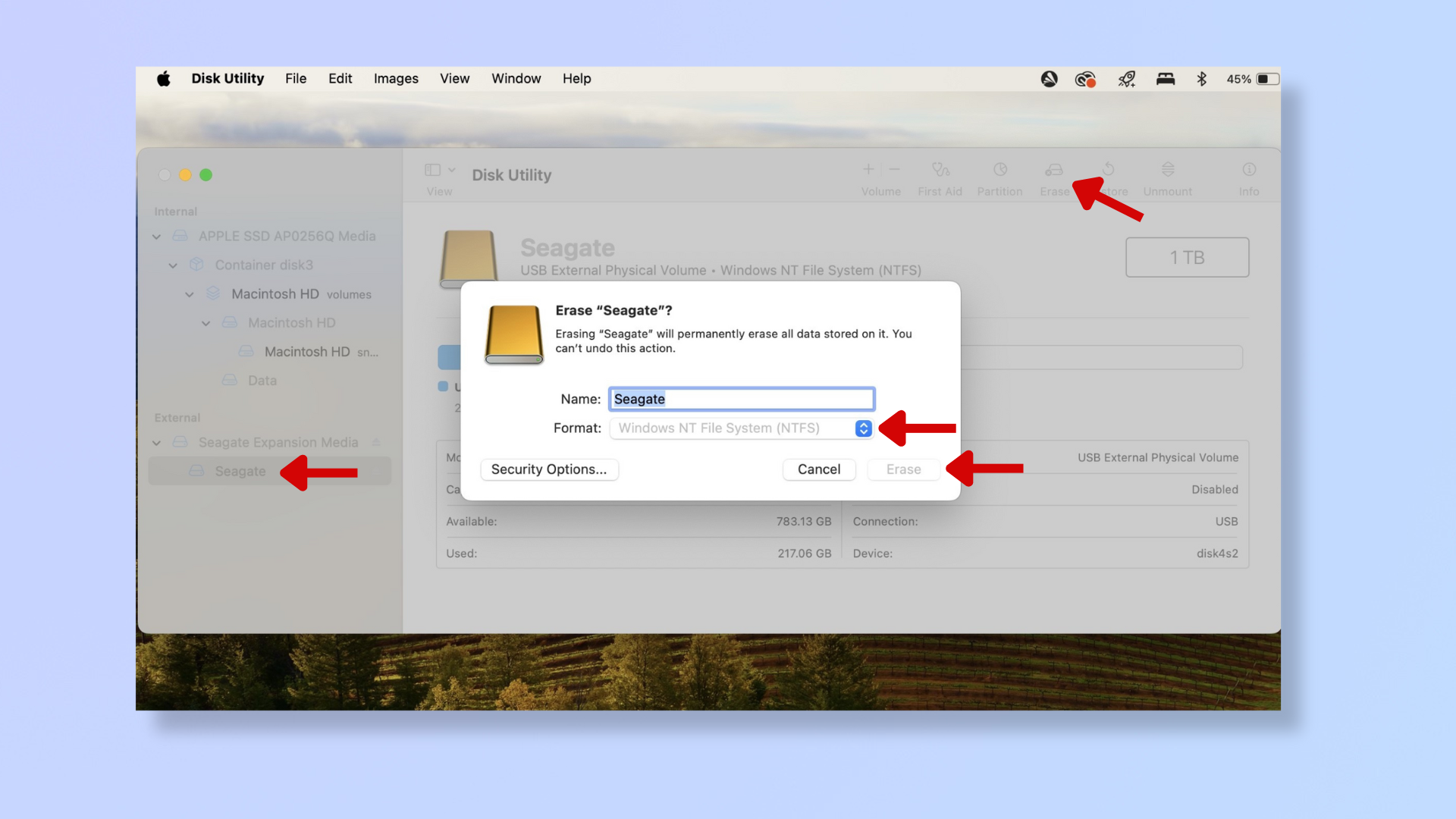
אם לכונן הקשיח יש פורמט שאינו נתמך, תצטרכו לפרמט אותו. זכרו שפרמוט הכונן ימחק את תוכנו:
- פתח את Launchpad . חפש ופתח את Disk Utility .
- בחר את הכונן הקשיח שלך תחת חיצוני .
- לחץ על מחק בצד ימין למעלה.
- לחץ על עיצוב ובחר עיצוב חדש מהתפריט הנפתח.
- לחץ על מחק .
- חבר מחדש את הכונן הקשיח לאחר מחיקתו.
4. השתמשו בעזרה ראשונה
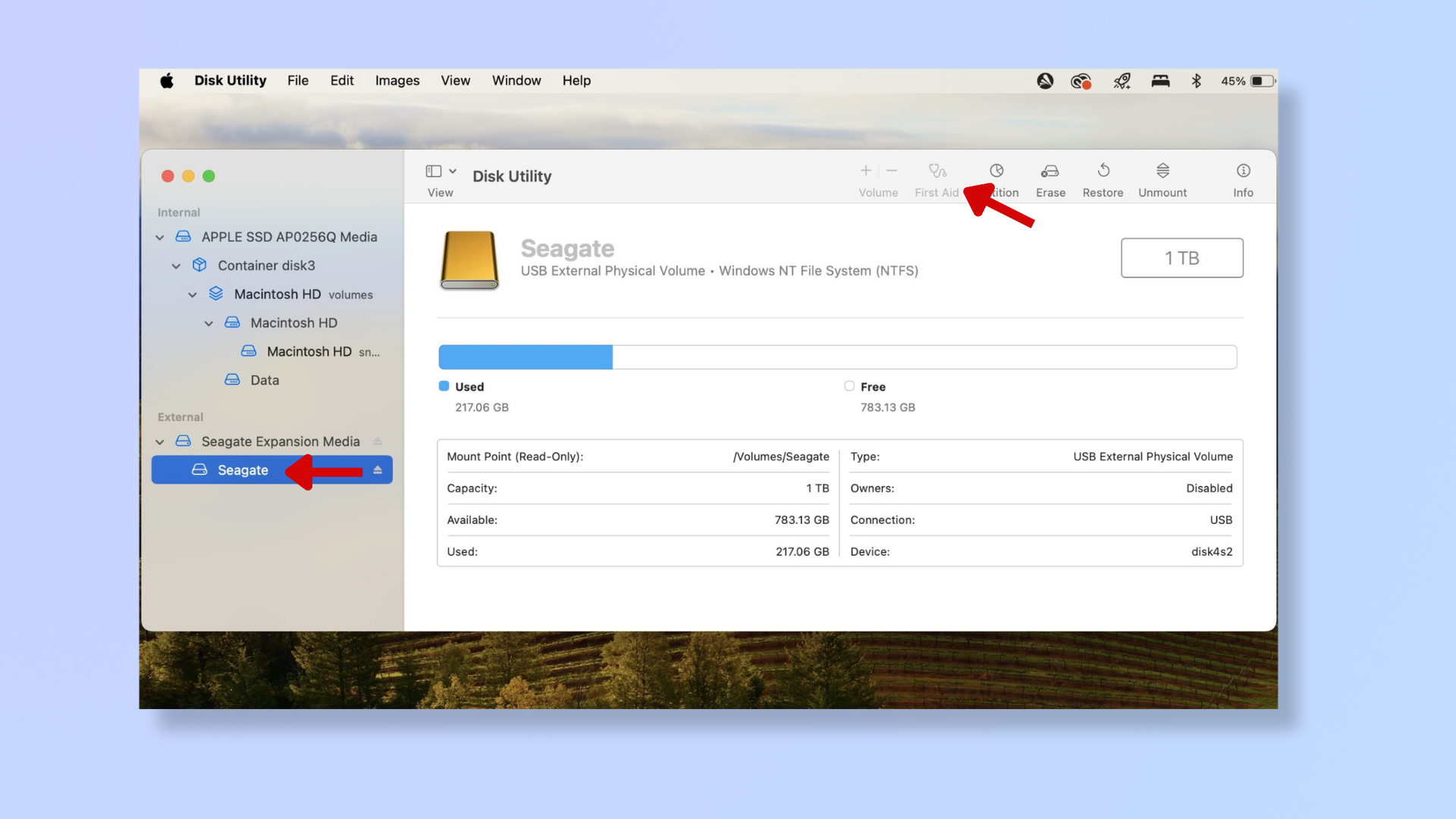
פונקציית העזרה הראשונה של מק מסייעת בזיהוי ותיקון בעיות בדיסקים:
- פתח את כלי השירות דיסק .
- בחר את הכונן הקשיח שלך תחת חיצוני .
- לחץ על עזרה ראשונה בצד ימין למעלה ולאחר מכן לחץ על הפעלה .
- לאחר השלמת הפעולה, לחץ על סיום .
שימו לב שכדי להשתמש ב-First Aid, יש לפרמט את הכונן הקשיח עבור macOS.
בעיות בכונן הקשיח יכולות להיות מדאיגות, אך לעתים קרובות ניתן לפתור אותן באמצעות שלבי פתרון בעיות פשוטים. הבטחת חיבור תקין, עדכון מנהלי התקנים ושימוש בכלים מובנים כמו ניהול דיסקים או כלי עזר לדיסק יכולים לסייע בתיקון הגישה לכונן.
אבל אם אתם ממשיכים להיתקל בבעיות עם הכונן הקשיח שלכם, ייתכן שהגיע הזמן לשדרג לכונן חדש. לקבלת טיפים נוספים בנוגע לאחסון, למדו כיצד לפרמט כונן קשיח חיצוני עבור PS4, כיצד להתקין כונן SSD מסוג M.2 (NVMe/SATA) במחשב האישי שלכם, וכיצד להתקין כונן SSD מסוג PS5.